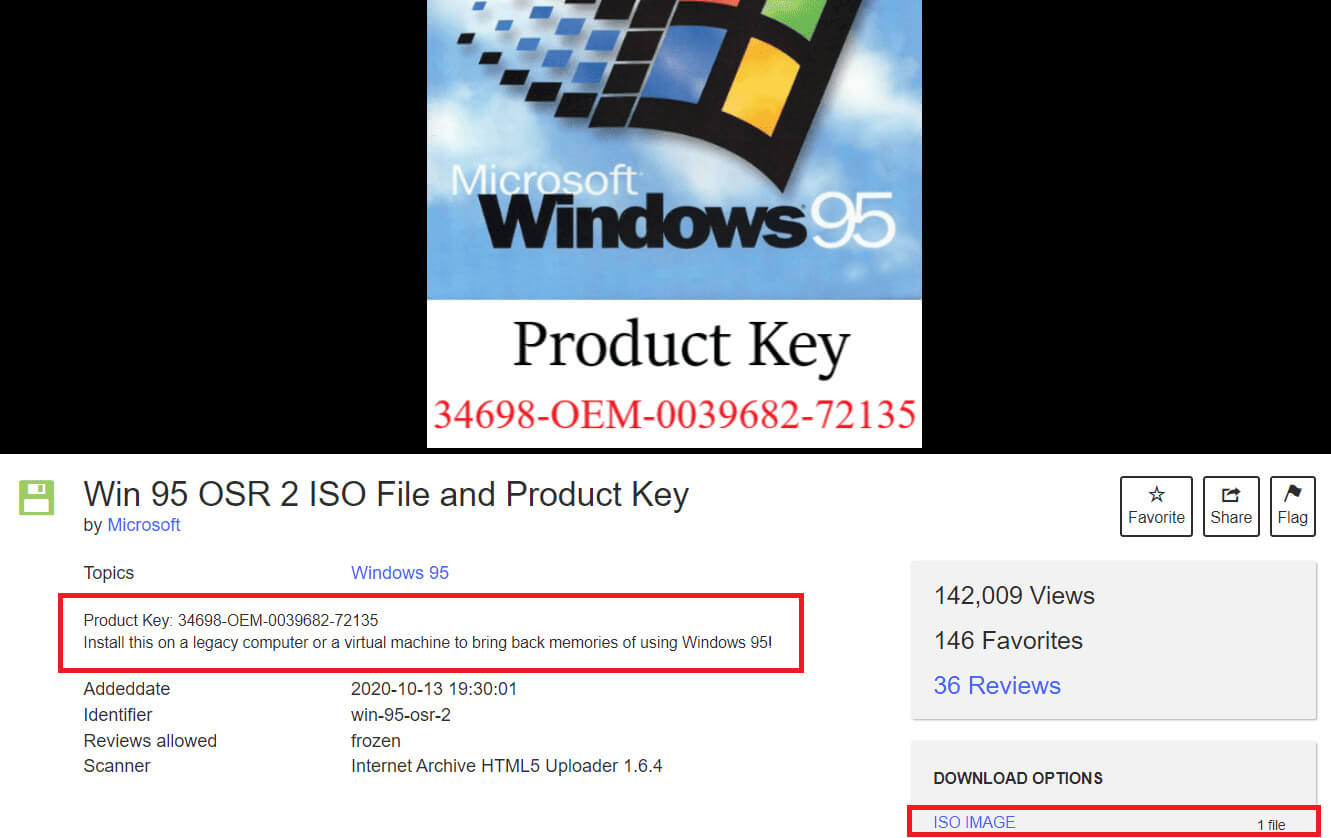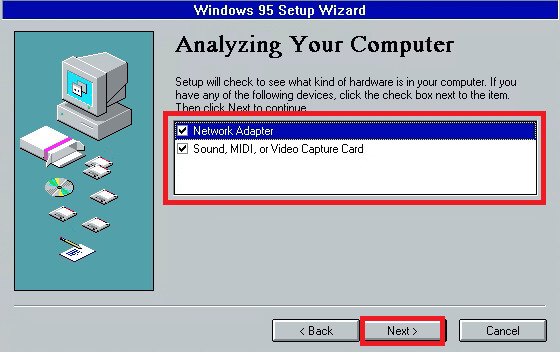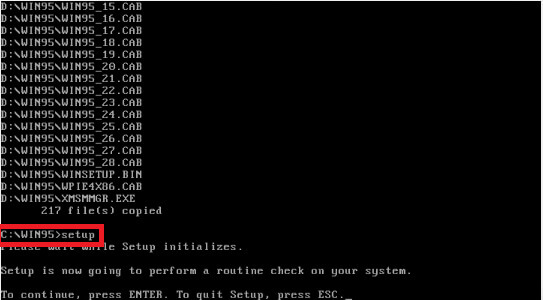Sanal Makineye Windows 95 nasıl kurulur
Windows 95, kullanıcı arayüzü tasarımı, işlevsellik ve erişilebilirlik açısından bir dönüşümü temsil eden birçok kişinin kalbinde özel bir yere sahiptir. Önceki modellerden ileri bir adım atarak, kişisel bilgisayarların gelecek yıllar boyunca geleceğini şekillendirecek çok sayıda özelliği beraberinde getirdi. Günümüzde, işletim sisteminin daha yeni sürümleri ön plana çıkmış olsa da, nostaljiye mi çekiliyorsunuz ve bilgisayarınıza vintage bir görünüm vermek mi istiyorsunuz? Neyse ki, Windows 95'i bilgisayarınızdaki bir Sanal Makineye yükleyebilir ve eski deneyimi yeniden yaşayabilirsiniz. Bugünkü blogumuzda size bunu nasıl yapacağınızı göstereceğiz.
Windows 95 sanal makineye nasıl kurulur
Bu işletim sistemi sürümünün getirdiği yenilikler ve özellikler hakkında konuşmak sonsuzdur. Windows'un daha önceki zamanlarda nasıl çalıştığını keşfetmek istediğinizi veya bir oyun oynamak ya da artık mevcut sürümde bulunmayan bir uygulamayı kullanmak istediğinizi varsayalım. Bu durumda VirtualBox üzerinden Windows 95 çalıştıran bir sanal makine kurmak oldukça ilgi çekici olabilir.
1. İndir 95 OSR 2 ISO dosyasını kazanın وÜrün anahtarı.
2. Her ne kadar kullanıyor olsak da VirtualBox Burada ayrıca herhangi bir alternatif sanal makine yazılımını da kullanabilirsiniz. VirtualBox Eğer bunu istiyorsan.
3. Bilgisayarınızda VirtualBox'ı açın ve düğmeye tıklayın. yeni Sol üst köşede.
5. Açılır pencerede Sanal Makine Oluştur, tip Windows95 Ad metin alanında.
6. VirtualBox, belleği varsayılan olarak 64 MB'a ayarlayacaktır. Eğer tercih edersen seç 256 MB performansı artırmak için.
7. Tıklayın "sıradaki" Sanal disk oluşturmak için.
Not: Varsayılan seçenekleri değiştirmeyin: VDI Görüntüsü, Dinamik Ayırma ve Sanal Disk için 2 GB Disk Boyutu.
8. Bir Kez Sanal makine oluşturma, VirtualBox ana sayfasına gidin ve tıklayın. Sanal makine sol bölmede, ardından düğmeye tıklayın "hiç".
9. simgesini tıklayın hacim altta ve ardından tıklayın ekleme Başlangıç diskini seçmek için.
10. Şimdi seçin , Windows ISO 95 Daha önce indirdiğiniz ve ardından "Seçim" ISO dosyasını VirtualBox'a eklemek için.
11. Son olarak bir sonraki pencerede butonuna tıklayın "hiç" Sanal makinenin başlatılmasını bekleyin.
12. Bir tuşa basın Keşfet Başlamak için kurulum sihirbazını gördüğünüzde Kurulum süreci.
13. Tıklayın Ayrılmamış disk alanını yapılandırma (Önerilen) Ardından seçin evet, Büyük disk desteğini etkinleştirin.
14. Şimdi bir sonraki pencerede indirdiğiniz Windows 95 ürün anahtarını girin – 34698-OEM-0039682-72135.
15. Adaptör kutusunu işaretleyin Ağ ve ses، أو MİDİ, veya video yakalama kartını seçin ve ardından Sıradaki.
16. Seçin hayır, Başlangıç diski istemiyorum, ardından tıklayın Sıradaki.
17. Kurulumdan sonra tıklayın cihazlar, sonra Optik sürücüler, sonra yukarıda Win95 OSR2.ISO seçimini kaldırmak için
18. Son olarak tıklayın "bitirme", Sanal makine yeniden başlatılacak ve üzerinde Windows 95 bulunacaktır.
Oracle VM VirtualBox 95 kullanarak Windows 11/10'da Windows 7 nasıl kurulur
Oracle VM VirtualBox, Windows 95/10 bilgisayarınıza Windows 11 kurulumu yapmak için kullanabileceğiniz bir diğer sanal makine yazılımıdır. Adımları takip et:
1. Adım: Yeni bir sanal makine oluşturun
1. İndir Windows 95 ISO dosyası وWindows 95 önyükleme diskiVe ayrıca yükleyin Oracle VM VirtualBox Yöneticisi.
2. İndirilip kurulduktan sonra Oracle VirtualBox'ı başlatın ve düğmeye tıklayın yeni Veya üstteki makine düğmesi.
Not: Ctrl+N tuşlarına da basabilirsiniz.
3. Ad metin alanına şunu yazın: Windows95, Sonra tıklayın "İleri".
4. RAM miktarını seçin. Varsayılan önerilen bellek boyutu 64 MB olsa da, isterseniz bunu 512 MB'a kadar genişletebilirsiniz. Ancak bu gerekli değildir. Yani İleri'ye tıklayın.
5. Açılır pencerede “Sanal makine oluştur”seçin Şimdi bir sanal sabit disk oluşturun, Ve tıklayın "yapı".
6. Seçin VDI (VirtualBox disk görüntüsü) ve tıklayın. "sonraki", Ardından Dinamik Tahsis'i seçin ve tıklayın. "sıradaki" bir daha.
7. Sabit sürücü boyutunu tercih ettiğiniz şekilde ayarlamak için kaydırıcıyı kullanın ve öğesine tıklayın. "yapı".
Windows 95 için önerilen sabit disk boyutu en az 2 GB olmalıdır.
8. VM oluşturulduktan sonra sol paneldeki Windows 95'e gidin ve simgeye tıklayın. ayarlar, Ve aşağıdaki Ayarları kontrol edin:
- Sistem sekmesi > Hızlanma: VT-x/AMD-V'yi Etkinleştir ve Yuvalanmış Çağrıyı Etkinleştir seçeneği kaldırılmıştır.
- Sistem > Anakart: Önyükleme sırasında optik disk ve sabit disk için onay kutusunu seçin ve ayrıca APIC I/O'yu etkinleştirin.
- Ekran > Ekran sekmesi: Video belleği 128 MB
- Genişlik > Ölçek Faktörü: %100
- Ses > Ses Denetleyicisi: Sound Blaster 16'yı kullanın
- Ağ > Adaptör 1 > Köprülü Adaptör Kullanın ve adaptör tipinin PCnet-Fast III olduğundan emin olun
- Genel > Gelişmiş > Paylaşılan panoyu ve iki yönlü sürükleyip bırakmayı etkinleştir
9. Şimdi şuraya gidin: Ayarlar Tekrar seçin depolamak, Sonra tıklayın Boş Konsol altında: Disket.
10. Temalar altında Simge'ye tıklayın Kaydet Disket sürücüsünün yanındaki Önyükleme görüntüsü daha önce indirdiğiniz
11. Tıklayın "boş" Konsol: IDE altında, ardından optik sürücünün yanındaki disk simgesinden önceden indirilen ISO dosyasını seçin.
İkinci Adım: Windows 95'i yükleyin
12. Bittiğinde. Tıklamak "hiç" sanal makineyi başlatmak için üstte.
13. Microsoft Windows 95 Başlangıç menüsünde öğesini seçin. NEC IDE CDROM sürücüsünü yükleyin İndirilmesini bekleyin.
14. Tür fdisk cihazda ve tuşuna basın Girin. Büyük disk desteğini etkinleştirmek isteyip istemediğiniz sorulduğunda, Y.
15. Seçenekler altında FDISK, Varsayılan seçeneği seçmek için 1'e basın. Benzer şekilde, DOS Bölümü Oluştur için 1'i seçin ve ardından tuşuna basın. Keşfet Soruyu yine Y ile yanıtlayalım.
16. Şimdi tıklayın makine sol üstte ve öğesini seçin Reset Veya sanal makineyi yeniden başlatmak için Ctrl + R tuşlarına basın.
17. Yeniden başlattıktan sonra seçmek için tekrar 1 girin. NEC IDE CDROM sürücüsünü yükleyin.
18. Terminaldeki A:/ dizininde şu komutu yürütün Biçim C: Ardından Girin.
19. Tıklayın Y Daha sonra uyarı komutunu kabul etmek için girin. Sürücü biçimlendirildikten sonra tuşuna basın. Keşfet Yine sürücünüze isim vermenizi istediğinde.
20. Şimdi konuya girmemiz gerekiyor C sürücüsü. Ayrıca bir dizin oluşturun. Bu nedenle aşağıdaki komutu yürütün mkdir WIN95.
21. Tür CD WIN95, Ardından Girmek Sonra yazın D:\WIN95'i kopyalayın.
Not: Sürücü harfi başlangıçta R olarak görünüyorsa, WIN95 giriş klasörünü R dizinine kopyalamak için D: yerine R: yazın.
22. Bitene kadar bekleyin Dosyaları kopyalaBitirdikten sonra yazın kurulum Yanında C:\WIN95, Ardından Keşfet Kurulum işlemini gerçekleştirmek için.
23. Tıklayın "izleme" Windows 95 Kurulumu açılır penceresinde, öğesine tıklayın. "Evet" Yazılım lisans sözleşmesini kabul etmek.
24. Kurulum sihirbazında İleri > İleri > İleri'ye tıklayın, ürün anahtarını girin ve tekrar İleri'ye tıklayın.
25. Uygun metin alanlarına adınızı ve şirketinizi tercih ettiğiniz şekilde girin ve ardından öğesine tıklayın. "İleri".
26. Tercih edilirse ağ bağdaştırıcısını ve ses, MIDI veya video yakalama kartı seçeneklerini kontrol edin ve "İleri".
27. Windows Bileşenleri altında En yaygın bileşenleri yükle (önerilen) öğesini seçin ve öğesine tıklayın. Sıradaki.
28. Seçin hayır, Başlangıç diski istemiyorum, ardından tıklayın Sıradaki.
29. Windows 95'in yüklenmesini bekleyin ve tıklayın. "bitirme" Sisteminiz yeniden başlatılacaktır.
30. Sistem yeniden başlatıldıktan sonra bilgisayar adını ve çalışma kitabı adını girin ve tıklayın. TAMAM.
31. Kurulumu tamamlayın ve sistem yeniden başlatıldığında kullanıcı adını girin ve tıklayın. "Tamam."
Not: Windows 95'in kurulu olduğundan emin olmak için Bilgisayarım'a sağ tıklayın ve Özellikler'i seçin. Genel sekmesi altındaki sistem adını kontrol edin ve Tamam'a tıklayın.
VMware için Windows 95 ISO Nasıl İndirilir
VMware'i sanal makine olarak kullanmak istiyorsanız Windows 95'i bilgisayarınıza indirip kurmak için aşağıdaki adımları sırasıyla takip ediniz:
1. İndir program VMware Pro sisteminizde ve Windows 95 ISO dosyasında.
2. VMware'i açın, üstteki Yeni'ye tıklayın ve ardından görenek (ileri düzey), takip edildi TAMAM.
3. Seçin 5.x olarak donanım uyumluluğu.
4. İşletim sistemini daha sonra kuracağım seçeneğini seçin ve tıklayın. "Tamam."
5. Tıklayın , Windows 95 Konuk işletim sisteminde, ardından Sıradaki.
6. Enter Sanal makine adı Ve konumu ve üzerine tıklayın TAMAM.
7. İşlemci sayısını 1 olarak girin ve bellek pencere boyutunu şu şekilde ayarlayın: 512 MB.
8. NAT'ı seçin ve tıklayın "Tamam."
9. Tıklayın OtobüsMantık, Sonra tıklayın "sonraki", IDE'yi (önerilen) seçin ve "Tamam."
10. Tıklayın Yeni bir sanal disk oluşturun Sonra tıklayın TAMAM.
11. Maksimum disk boyutu olan 20'yi girin ve Sanal disk depolama Tek bir dosya olarak tıklayın Sıradaki.
12. Tıklayın Donanım özelleştirme Windows 95 ISO dosyasını sanal makineye eklemek için
13. Şimdi indirin disk, Ve tıklayın CD/DVD, Sonra tıklayın Araştır dosyayı açmak için
14. USB denetleyicisine tıklayın ve "bitirme", Daha sonra tekrar “Son”a tıklayın.
15. Tıklayın Bu sanal makineyi çalıştır Ve sisteminizi yeniden başlatın.
16. Komutu yürütün fdisk altta ve disk boyutu 512 MB'tan büyükse Y girin.
17. Bir tuşa basın Keşfet DOS Oluştur bölümünde veya DOS mantıksal sürücüsünde, ardından DOS Oluştur birincil bölümüne tekrar girin.
18. Bir sonraki ekranda Y yazın, iki satırlı aşağı oka (kırmızı duraklatma işareti) dokunun ve Misafiri yeniden başlatın.
Not: Yeniden başlatmanın ardından eksik işletim sistemi hatası alırsanız Esc tuşuna basın.
19. Tıklayın CD cihazı, Ve bir komutu yürütün C formatı:, ardından basın Y.
20. Bir tuşa basın Girmek Daha sonra aşağıdaki komutları tek tek yürütün:
mkdir WIN95
R:\WIN95\*.* C:\WIN95'i kopyalayın.
yürütmek C:\WIN95
21. Microsoft ScanDisk şimdi açılacaktır. üzerine dokunun "izleme" Bir sonraki pencerede, ardından "Evet", Sonraki tarafından takip edildi.
22. C:\WINDOWS'u seçin ve tıklayın "İleri". Daha sonra Tipik'i seçin ve İleri'ye tıklayın.
23. Ürün anahtarını girin ve tıklayın. "sonraki", Ve ekrandaki talimatları izleyin.
24. En yaygın bileşenleri yükle'ye tıklayın, İleri'ye tıklayın ve son olarak tıklayın son Kopyalama tamamlandıktan sonra.
25. Disket aygıtını tanıdıktan sonra bağlantısını kesin ve öğesine tıklayın. "Tamam."
26. Şimdi kapat Sanal makine Bir Windows koruma hatası göründükten sonra.
27. Tıklayın Sanal makine ayarlarını düzenleyin Sol panelde, ardından düğme ekleme Alt kısımda Disket sürücü.
28. düğmesine tıklayın bitirme.
29. Yapİndir ISO yama dosyası Ve onu disket sürücünüze ekleyin (disket görüntü dosyasını kullanın > Gözat > Patcher.ima dosyasını seçin).
30. Bir program uygulayın yama9x Ardından tuşuna basın Keşfet
Not: Daha yeni CPU'lar için Win95'te hata ayıklamak istiyorsanız 2'yi seçin ve ardından Y ve Enter tuşlarına basın.
31. Bilgisayarın adını ve çalışma grubunu girin ve tıklayın. Kapat.
32. Ekranda istediğiniz ayarları yönetin. Tıklamak "TAMAM MI" Kurulum tamamlandıktan sonra.
33. Şimdi sistem yeniden başlatılacak. Yeniden başlatıldığında kullanıcı adınızı girin ve tıklayın. "Tamam."
Windows 95'i yükledikten sonra ses nasıl etkinleştirilir
Windows 95 kurulumundan sonra sesi etkinleştirmek için aşağıda belirtilen adımları uygulamanız gerekmektedir:
1. Listeye gidin hiç, Ve ara Kontrol Paneli, Ve aç.
2. Git Aygıt Yöneticisi Ve tıklayın + Ses, video ve oyun kumandalarınızda oturum açın.
3. Ses kartınızı kontrol edin. Ünlem işareti görüyorsanız bir sorun var demektir.
4. İndir Sürücüler Üreticinin web sitesinden ve talimatları buna göre izleyin.
5. Şimdi ayarlayın Ses ayarları görev çubuğundan.
Windows 95'i yükledikten sonra ağ iletişimi nasıl etkinleştirilir
Windows 95'i yükledikten sonra ağ iletişimini etkinleştirmek için aşağıdaki adımları izleyin:
1. Denetim Masasında simgeye çift tıklayın ağ, Ve emin olun TCP/IP protokolünü yükleyin.
Değilse, Fu'ya tıklayın“Ekle” > “Protokol” > “TCP/IP Ekle”.
2. Şimdi Bilgisayar'a çift tıklayın ve şuraya gidin: Çevirmeli Ağve İnternet servis sağlayıcı numaranızı ve diğer bilgileri girin.
3. Simgeye sağ tıklayın Telekomünikasyon, Ve tıklayın özellikler, Daha sonra sekmede Sunucu türleri, yazılım sıkıştırmasını ve TCP/IP kutularını etkinleştirmek için onay kutusunu seçin.
Önerilen: Mac kullanmadan PC'ye macOS nasıl yüklenir
Sonuç olarak, geçmiş çağlardan kalma bilgisayarların sadeliğini deneyimlemek buna değer.
Bu makalenin Windows 95'i sanal makineye nasıl kuracağınız konusunda size yardımcı olacağını umuyoruz.
Soru ve önerilerinizi aşağıdaki yorum kutusuna bırakın ve daha detaylı bilgilendirici rehberler için Ahla Home'u ziyaret etmeye devam edin.